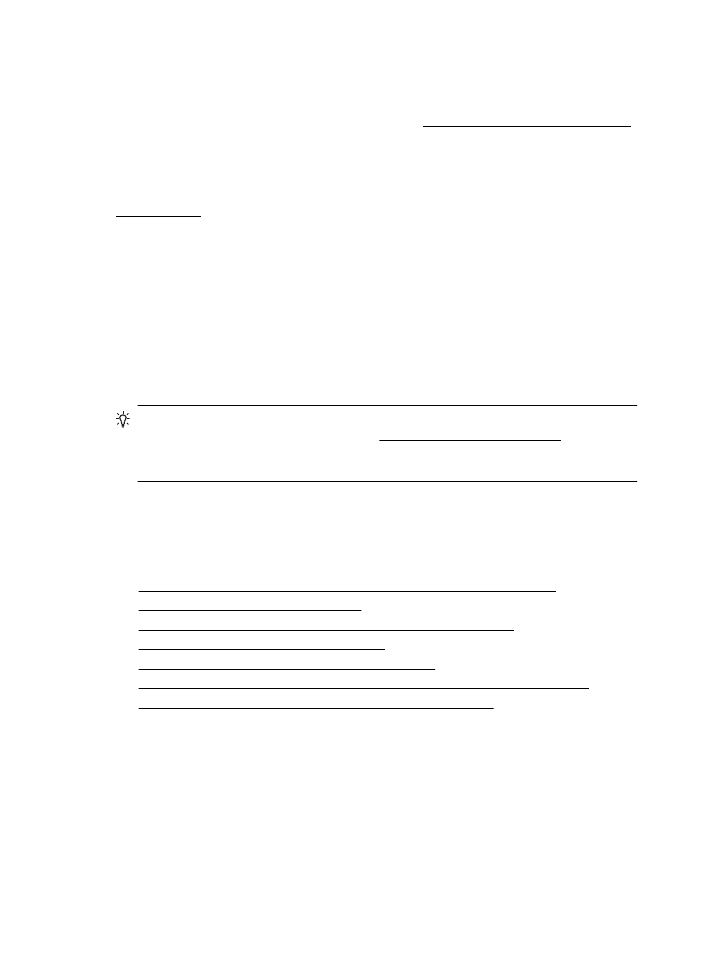
Spausdinimo kokybės trikčių šalinimas
Spręsdami spaudinių spausdinimo kokybės problemas, išbandykite šiame skyriuje
pateikiamus sprendimus.
•
1 sprendimas. Įsitikinkite, kad naudojate originalias HP rašalo kasetes
•
2 sprendimas. Rašalo lygių tikrinimas
•
3 sprendimas. Patikrinkite, ar į įvesties dėklą įdėtas popieriaus.
•
4 sprendimas. Patikrinkite popieriaus rūšį
•
5 sprendimas. Patikrinkite spausdinimo nuostatas
•
6 sprendimas. Spausdinimo kokybės ataskaitos spausdinimas ir įvertinimas
•
7 sprendimas. Susisiekti su HP techninės pagalbos tarnyba
1 sprendimas. Įsitikinkite, kad naudojate originalias HP rašalo kasetes
Sprendimas: įsitikinkite, kad jūsų rašalo kasetės yra originalios HP rašalo
kasetės.
HP rekomenduoja naudoti originalias HP rašalo kasetes. Originalios HP rašalo
kasetės sukurtos ir išbandytos su HP spausdintuvais, todėl kaskart lengvai
pasieksite puikių rezultatų.
Skyrius 8 skyrius
92
Problemos sprendimas
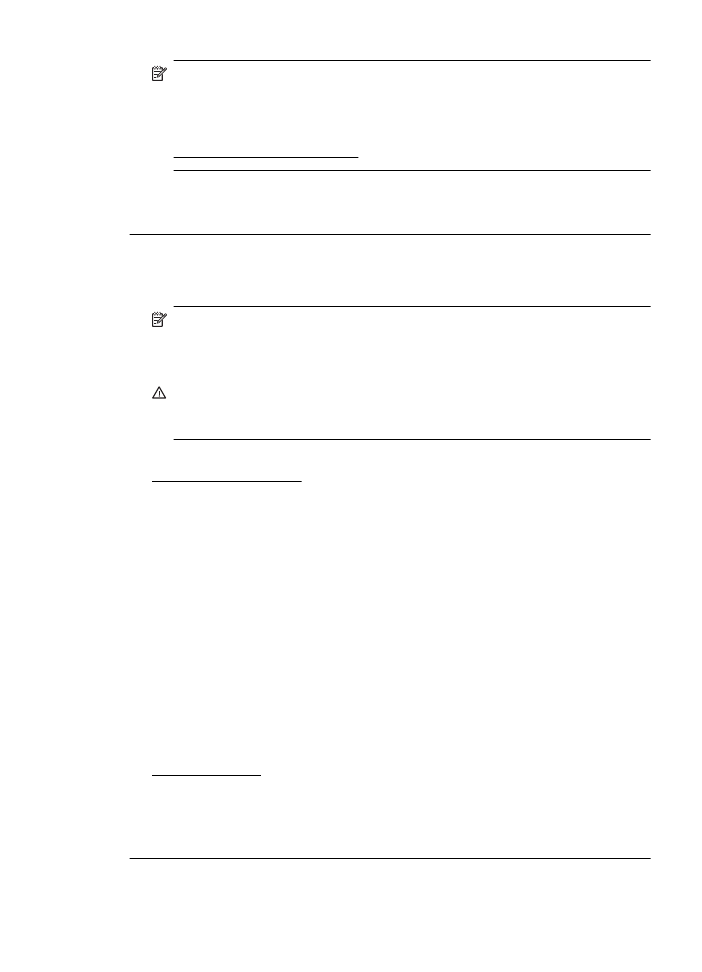
Pastaba HP negali garantuoti ne HP eksploatacinių medžiagų kokybės arba
patikimumo. Neatliekame spausdintuvo garantinės priežiūros arba garantinio
taisymo, jei jo priežastis – ne HP rašalo naudojimas.
Jei esate įsitikinę, kad įsigijote originalias HP rašalo kasetes, eikite į:
www.hp.com/go/anticounterfeit
Priežastis: buvo naudojamos ne HP rašalo kasetės.
Jeigu tai neišsprendžia problemos, bandykite kitą sprendimą.
2 sprendimas. Rašalo lygių tikrinimas
Sprendimas: patikrinkite apytikrius rašalo lygius rašalo kasetėse.
Pastaba Rašalo lygio įspėjimai ir indikatoriai pateikia numanomą informaciją,
kuri skirta tik planuoti. Kai gaunate įspėjimą apie mažą rašalo lygį, pasirūpinkite
atsargine kasete, kad išvengtumėte galimo spausdinimo darbų atidėjimo.
Nereikia keisti rašalo kasečių, kol kokybė netampa nepriimtina.
Įspėjimas Prieš išimdami seną rašalo kasetę palaukite, kol turėsite naują
rašalo kasetę. Išimtos iš spausdintuvo rašalo kasetės nepalikite ilgam laikui.
Taip galite sugadinti tiek spausdintuvą, tiek rašalo kasetę.
Išsamesnės informacijos ieškokite:
Rašalo lygio patikrinimas
Priežastis: galbūt rašalo kasetėse nepakanka rašalo.
Jeigu tai neišsprendžia problemos, bandykite kitą sprendimą.
3 sprendimas. Patikrinkite, ar į įvesties dėklą įdėtas popieriaus.
Sprendimas: įsitikinkite, kad popierius yra įdėtas tinkamai ir kad jis nėra
susiraukšlėjęs arba per storas.
•
Įdėkite popierių spausdinamąja puse žemyn. Pavyzdžiui, jei naudojate blizgų
fotopopierių, įdėkite jį blizgiu paviršiumi žemyn.
•
Įsitikinkite, kad popierius įvesties dėkle įdėtas gulsčiai ir nesusiraukšlėjęs. Jei
spausdinimo metu popierius yra per arti spausdinimo galvutės, rašalas gali
išsilieti. Taip gali atsitikti, kai popierius reljefiškas, susiraukšlėjęs arba labai
storas, pavyzdžiui, kaip pašto vokas.
Išsamesnės informacijos ieškokite:
Laikmenų dėjimas
Priežastis: popierius buvo įdėtas netinkamai arba jis buvo susiraukšlėjęs arba
per storas.
Jeigu tai neišsprendžia problemos, bandykite kitą sprendimą.
Spausdinimo kokybės trikčių šalinimas
93
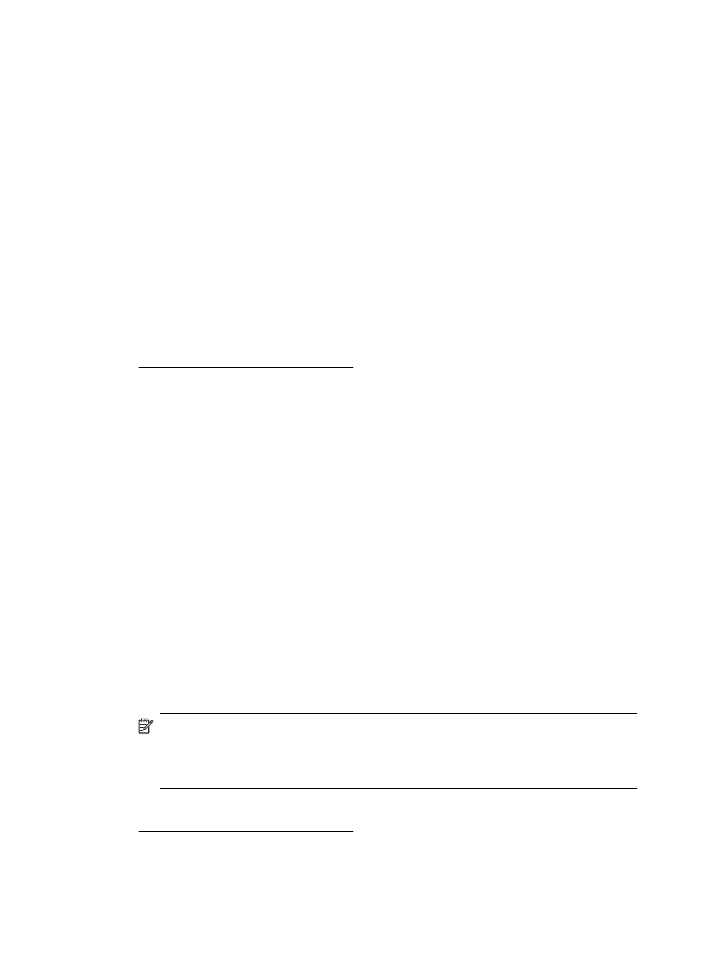
4 sprendimas. Patikrinkite popieriaus rūšį
Sprendimas: HP rekomenduoja naudoti HP popierių arba bet kokią kitą
popieriaus rūšį su technologija „ColorLok“, tinkamą spausdintuvui. Visos „ColorLok“
logotipu paženklintos popieriaus rūšys yra nepriklausomai išbandytos, kad atitiktų
aukštus patikimumo ir spausdinimo kokybės standartus ir atspausdintų aiškius,
ryškių spalvų, raiškių juodų atspalvių dokumentus ir džiūtų greičiau nei įprastos
paprasto popieriaus rūšys.
Visada įsitikinkite, kad popierius, ant kurio spausdinate, yra lygus. Geriausios
kokybės vaizdus atspausdinsite naudodami fotopopierių HP Advanced Photo
Paper.
Firminį popierių laikykite originalioje pakuotėje, uždaromame plastikiniame
maišelyje, ant plokščio paviršiaus vėsioje, sausoje vietoje. Kai pasiruošėte
spausdinimui, paimkite tik tiek popieriaus, kiek ketinate iškart panaudoti. Baigę
spausdinti, nesunaudotą fotopopierių sudėkite atgal į plastikinį maišelį. Taip
neleidžiama popieriui susiraukšlėti.
Išsamesnės informacijos ieškokite:
Spausdinimo laikmenų pasirinkimas
Priežastis: į įvesties dėklą buvo įdėtas netinkamos rūšies popierius.
Jeigu tai neišsprendžia problemos, bandykite kitą sprendimą.
5 sprendimas. Patikrinkite spausdinimo nuostatas
Sprendimas: Patikrinkite spausdinimo nuostatas.
•
Patikrinkite spausdinimo nuostatas, kad pamatytumėte, ar spalvų nuostatos yra
teisingos.
Pavyzdžiui, patikrinkite, ar nėra nustatyta dokumentus spausdinti naudojant
pilkų pustonių skalę. Taip pat galite patikrinti, ar papildomos spalvų nuostatos,
pavyzdžiui, sodrumas, šviesumas ir spalvų tonas, nėra nustatytos modifikuoti
spalvų išvaizdą.
•
Patikrinkite, ar spausdinimo kokybės parametras atitinka spausdintuve esančio
popieriaus rūšį.
Jei spalvos liejasi, gali tekti pasirinkti žemesnės spausdinimo kokybės nuostatą.
Arba pasirinkite aukštesnę nuostatą, jei spausdinate aukštos kokybės
nuotrauką, ir įsitikinkite, kad įvesties dėkle įdėta fotopopieriaus, pavyzdžiui,
HP Advanced Photo Paper.
Pastaba Kai kurių kompiuterių ekranuose spalvos gali atrodyti kitaip nei
atspausdintos ant popieriaus. Šiuo atveju nėra jokių problemų su spausdintuvu,
spausdinimo nuostatomis arba spausdinimo kasetėmis. Tolesnis trikčių
šalinimas nereikalingas.
Išsamesnės informacijos ieškokite:
Spausdinimo laikmenų pasirinkimas
Priežastis: buvo nustatytos netinkamos spausdinimo nuostatos.
Skyrius 8 skyrius
94
Problemos sprendimas
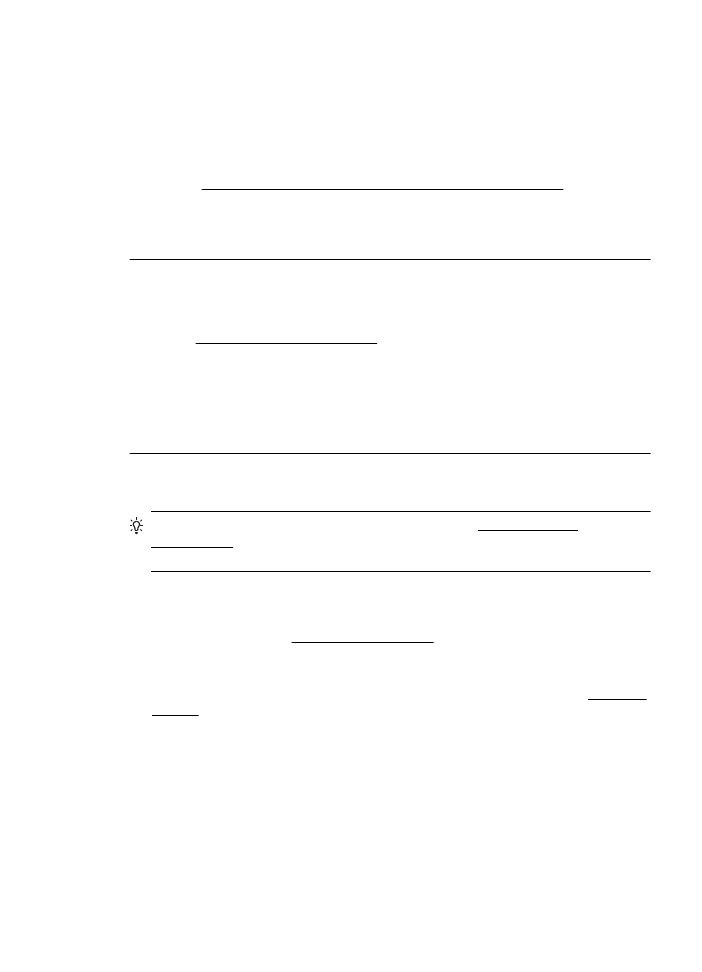
Jeigu tai neišsprendžia problemos, bandykite kitą sprendimą.
6 sprendimas. Spausdinimo kokybės ataskaitos spausdinimas ir įvertinimas
Sprendimas: Naudodamiesi spausdinimo kokybės diagnostikos lapu galite
nustatyti, ar tinkamai veikia spausdinimo sistema. Išsamesnės informacijos rasite
skyriuje Spausdinimo kokybės ataskaitos spausdinimas ir įvertinimas.
Priežastis: Spausdinimo kokybės problemos gali atsirasti dėl daugybės
priežasčių: programinės įrangos nuostatų, prasto vaizdo failo arba pačios
spausdinimo sistemos.
7 sprendimas. Susisiekti su HP techninės pagalbos tarnyba
Sprendimas: susisiekite su HP pagalbos centru dėl techninės priežiūros.
Eikite į www.hp.com/go/customercare. Šioje svetainėje pateikiama informacija ir
pagalbinės priemonės, galinčios padėti išspręsti daugelį dažniausiai pasitaikančių
spausdintuvo problemų.
Paprašyti pasirinkite savo šalį / regioną ir spustelėkite Contact HP (susisiekti su
HP), kad gautumėte informacijos, kaip paskambinti techninės priežiūros tarnybai.
Priežastis: įvyko spausdintuvo triktis.